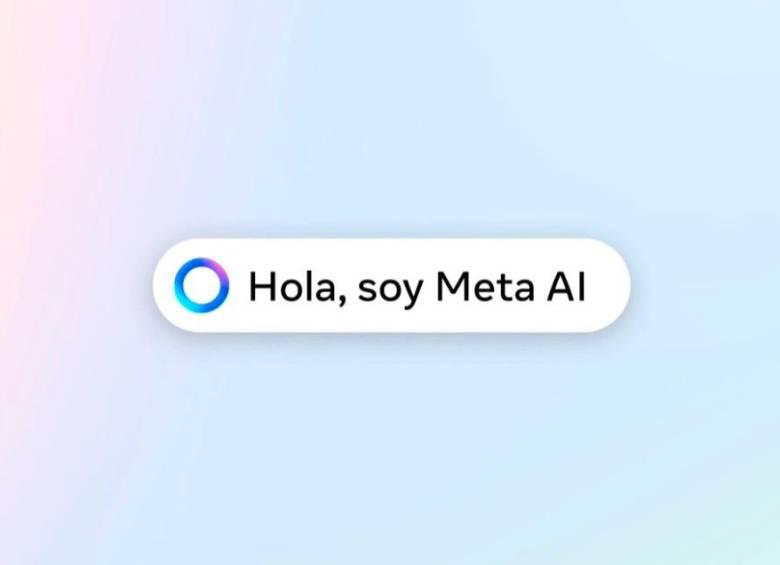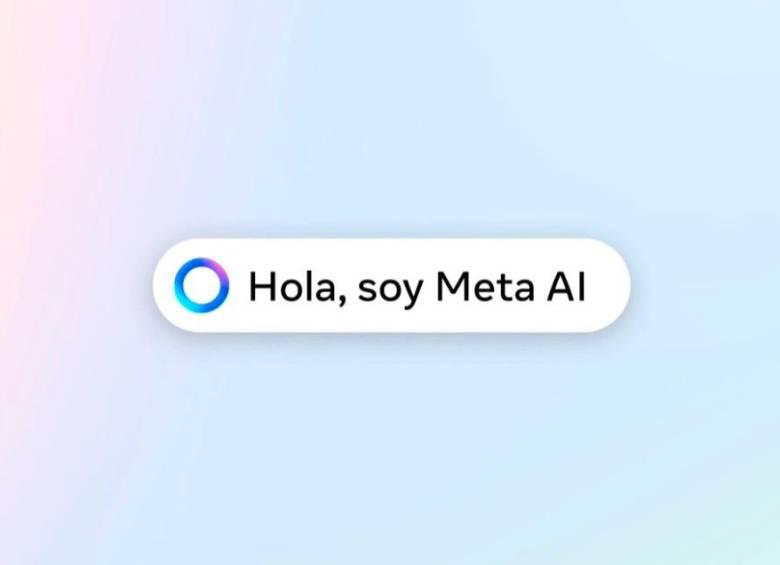Los usuarios de WhatsApp han notado un nuevo elemento en la interfaz de la aplicación: el ‘círculo azul’. Este botón de Meta AI permite a los usuarios interactuar directamente con el asistente de inteligencia artificial para recibir respuestas automáticas, asistencia en tiempo real e incluso permite crear imágenes.
Sin embargo, su presencia persistente en la pantalla ha sido un punto de preocupación para muchos, quienes lo encuentran molesto e invasivo.
Puede leer: Meta AI, la nueva función de WhatsApp: todo lo que puede hacer con esta herramienta de inteligencia artificial
Este botón generó cierta incomodidad a algunos usuarios debido a que el icono se encuentra visible al momento de ingresar a WhatsApp, en la barra superior de los chats.
A pesar de que la aplicación no ofrece una opción para desactivar esta función, pues es un nuevo desarrollo de IA integrado a WhatsApp por Meta, la empresa matriz de la red social, existen métodos para minimizar su presencia y gestionar su interacción.
Cómo reducir la presencia de Meta AI
Si Meta AI está configurado como un contacto independiente en su lista de contactos, puede eliminar el contacto. Simplemente, vaya a la lista de contactos y elimine a Meta AI.
En WhatsApp, el chatbot de Meta AI aparece como un contacto más en su lista de chats, por lo que también puede eliminar la conversación con el asistente.
Esto no desactiva la funcionalidad, pero elimina el chat de tu lista y el botón de Meta AI se ocultará, evitando que siga viendo el ‘círculo azul’ en la zona de los chats a menos de que vuelva a interactuar con la herramienta
Le puede interesar: Lanzan herramienta de IA colombiana para “aprendizaje adaptativo” por internet
Pasos para eliminar el chat:
Abra WhatsApp en su dispositivo móvil
Localice la conversación con Meta AI en tu lista de chats.
Mantenga presionado el chat y seleccione la opción “Eliminar” en el menú que aparece.
Si prefiere no recibir notificaciones de Meta AI en Messenger, también puede silenciar la conversación. Esto evita que reciba alertas cada vez que el asistente envíe un mensaje.
Pasos para silenciar el chat:
Abra Messenger y acceda al chatbot de Meta AI.
Toque el ícono de información (i) en la esquina superior derecha de la pantalla.
Seleccione “Silenciar” en las opciones.
Elija la duración del silencio: 1 hora, 8 horas, 24 horas o indefinidamente.
Aunque Meta AI está integrado en la plataforma de WhatsApp y no puede ser desactivado directamente en su totalidad, estas soluciones pueden ayudarte a minimizar su intrusión y a ajustar su interacción según tus preferencias.
Lea también: Cómo activar Meta AI en WhatsApp: guía paso a paso 2024
Si lo que le preocupa de esta herramienta son posibles vulneraciones a la privacidad y seguridad, desde la plataforma aseguran que “el contenido de tus chats personales permanece en tu dispositivo. Meta no conecta lo que escribes contigo personalmente a menos que envíes una solicitud a Meta AI. De manera predeterminada, los temas sugeridos por Meta AI se generan automáticamente y no se basan en tu información personal”.
Siga leyendo: WhatsApp renueva sus videollamadas para competirle a Zoom y Teams, ¿qué trae de nuevo?
¿Qué se puede hacer con Meta AI?
Aunque algunos pueden encontrar su presencia un tanto intrusiva debido al ‘círculo azul’ que aparece en la pantalla, esta integración también trae una serie de características útiles que pueden mejorar la experiencia en la aplicación:
Asistencia: puede interactuar con el asistente para obtener respuestas rápidas a sus preguntas sobre diversos temas, desde la resolución de problemas matemáticos hasta recomendaciones sobre restaurantes o eventos locales.
Le recomendamos leer: El truco de WhatsApp para ocultar chats y contenidos, ¿cómo activar esta nueva función?
Traducir textos: rompa las barreras del idioma con la función de traducción de textos, facilitando la comunicación en múltiples idiomas.
Crear imágenes: una de las características más innovadoras es la capacidad de generar imágenes mediante Meta AI en sus chats de WhatsApp. Para generarla, simplemente abra el chat con Meta, ingrese las indicaciones de la imagen deseada y haga clic en enviar. La imagen generada se mostrará en el chat.